1.ウェブサイトの開発
当然、サイトを投稿する前に、最初にサイトを作成する必要があります。
それでは、ウェブサイトを作成しましょう。 簡単にするために、次の内容の1つのファイルからサイトを分析します。
<%@Page Language="C#">
<%="Hello, world!"%>
サイトのコンテンツをディレクトリCに配置しました:\ Inetpub \ wwwroot \ Site1

次に、IISでサイトを作成し、そのコンテンツへのパスを指定する必要があります。 開始=>管理ツール=> IISマネージャー=> Webサイト=>新規=> Webサイト
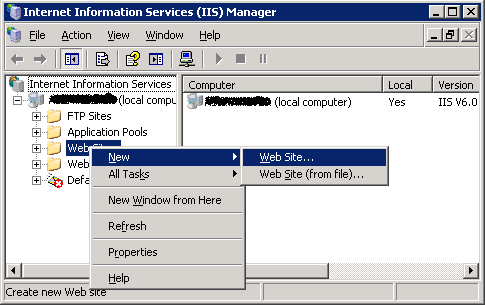
(次へ)をクリックして、サイトの説明を入力し(Site1と入力しました)、次へ、IPを選択します(1つはありますが、同じIPで複数のサイトをホストできます)。主なことは、デフォルトですべて未割り当てのままにすることです。 HostHeaderフィールドには何も書き込みません。 次へ 次に、サイトのコンテンツへのパスを選択します。 私はこれを持っていますC:\ Inetpub \ wwwroot \ Site1。 次へ 許可をマークします。 読み取り、スクリプトの実行、参照、書き込みに注意しました。 これはあなたの裁量です。 すべて、今完了をクリックします!
はい、ところで、ASP.NETタブのサイトのプロパティに2.0を追加します(もちろん2.0が必要な場合)。 デフォルトは1.1です。
次に、結果を見てみましょう。 新しく作成したサイトを右クリックし、「参照」をクリックします

はい、最初の動的サイトの準備ができました。 彼は外の世界とつながりがありますか? はい。 それでは、コンピューターからアクセスしてみましょう。 ブラウザーを開き、サイトが配置されたIPアドレスをアドレスバーに入力します。 何が起こるか

これが、パネルやホスティングなどを使用せずに数分でサイトを配置した方法だとさえ信じられません。 理論的には、あなたのコンピューターにも配置することが可能です...
ただし、欠点が1つあります。 サイトのユーザーがサイトのIPアドレスを覚えておくのは非常に不便です。 したがって、それをドメインにバインドする必要があります。
2. DNSセットアップ
site1.comドメインをすでに登録しており、site1.comがアドレスバーに入力されたときにこの同じサイトが表示されるようにタスクを作成するとします。
まず、レジストラのドメインコントロールパネルに移動します。 ネームサーバーの登録ボタンがどこかにあるはずです。 ここにあります:

このボタンをクリックして、2つのネームサーバーを作成します。両方ともそのサイトのIPを指します。 nameserver'ovを正常に作成した後、それらをnameserver'ovドメインsite1.comの値に割り当てます

次に必要なのはDNSサーバーです。 私はMS DNSサーバーでのみ作業しました。 その主な利点は無料です。 インストールしていない場合は、[Windowsコンポーネントの追加と削除]にインストールします。
MS DNSサーバーを起動します。 ドメインの名前で前方参照ゾーンを作成する必要があります。 Forward Lookup Zones => New Zone ...フォルダを右クリックします

ご覧のとおり、同じサーバーで2つのサイトをホストしているため、2つのゾーンを既に作成しています。
表示されるウィンドウで、[次へ]をクリックします。 次へ 「ゾーン名」フィールドに、ドメイン名site1.comを入力します。 次へ 次へ 終わり
site1.com => Propertiesゾーンを右クリックします。 プロパティウィンドウが開きます。

[ネームサーバー]タブに移動し、[削除]ボタンを使用して既存のエントリを削除し、[追加]ボタンを使用して、次のように2つのエントリを追加します。

わかった
ゾーンを右クリック=>新しいホスト(A)...

[IPアドレス]フィールドに同じIPを入力し、[名前]フロアには何も入力しないでください。 [ホストの追加]をクリックします。 ウィンドウは閉じませんが、ホストは追加されます。 ここで、同じ操作をさらに4回繰り返す必要があります。 ホストwww、ftp、*、メールを追加します。 どこでも同じIPを記述します! (彼自身が自動的に貼り付けられます)。 結果は次のようになります。

そして最後のステップ。 IISに戻ります。 サイトのプロパティに移動し、[詳細設定]ボタンをクリックします。 ホストヘッダーを記録します。

おわりに
ここで、DNS更新がパスするまで少し待つ必要があります(最大72時間)。 その後、サイトはsite1.comで利用可能になります。
何か明確でない場合-書き込み、私はより詳細に説明します。 もっと写真が必要な場合-私はそれをやる:)
また、サブドメイン、ftp、メールなどの設定に関する記事を書く予定です。
Windows Server 2008 / IIS 7の構成に関する記事も計画しています
-招待してくれたhardexに感謝します。 ようやくこのコミュニティの一員になったことをうれしく思います!
十分なカルマを入手したらすぐに、適切なセクションに転送します。